ለሌሎች የ Instagram ተጠቃሚዎች ቀጥተኛ መልዕክቶችን መላክ ሌሎች ሰዎች ማየት የማይችሏቸውን የግል መልዕክቶችን ለማድረስ ጥሩ መንገድ ነው። ቀጥተኛ መልእክት ለመላክ የ Instagram ቀጥታ ክፍልን መጠቀም ወይም በተቀባዩ መገለጫ ላይ ያሉትን አዝራሮች ወይም አማራጮች መጠቀም ይችላሉ። አሁን ፣ በዊንዶውስ የ Instagram መተግበሪያ በኩል በዊንዶውስ ኮምፒተሮች ላይ ቀጥተኛ መልዕክቶችን በቀጥታ ለሌሎች ተጠቃሚዎች መላክ ይችላሉ። ይህ wikiHow እንዴት የግል መልእክቶችን በቀጥታ ወደ ሌሎች የ Instagram ተጠቃሚዎች እንዴት እንደሚልኩ ያስተምርዎታል።
ደረጃ
ዘዴ 1 ከ 4: በ Instagram ተንቀሳቃሽ መተግበሪያ ላይ የ Instagram ቀጥታ ክፍሎችን በመጠቀም

ደረጃ 1. የ Instagram መተግበሪያውን ይክፈቱ።
የ Instagram መተግበሪያ በሐምራዊ ፣ ሐምራዊ እና ቢጫ የካሜራ አዶ ምልክት ተደርጎበታል። Instagram ን ለመክፈት በመነሻ ማያ ገጽ ወይም በመተግበሪያ ምናሌው ላይ አዶውን መታ ያድርጉ። ወደ መለያዎ አስቀድመው ከገቡ ዋናው የ Instagram ገጽ ይጫናል።
ካልሆነ የተጠቃሚ ስምዎን (ወይም የስልክ ቁጥር/የኢሜል አድራሻ) እና የመለያ ይለፍ ቃል ያስገቡ ፣ ከዚያ “መታ ያድርጉ” ግባ ”.
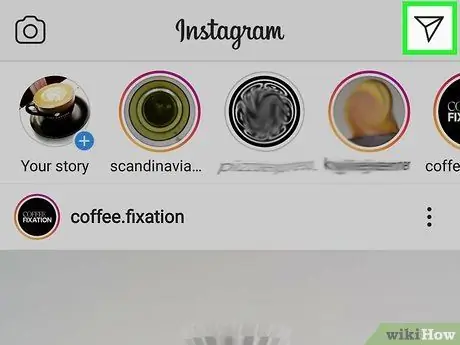
ደረጃ 2. የወረቀት አውሮፕላን አዶውን ይንኩ።
በማያ ገጹ በላይኛው ቀኝ ጥግ ላይ ነው። የ Instagram ቀጥታ ክፍል ፣ የ Instagram የመልእክት መላላኪያ አገልግሎት ከዚያ በኋላ ይከፈታል።
በ Instagram ዋና ገጽ ላይ ካልሆኑ በመጀመሪያ በማያ ገጹ ታችኛው ግራ ጥግ ላይ ያለውን የመነሻ አዶ መታ ያድርጉ።
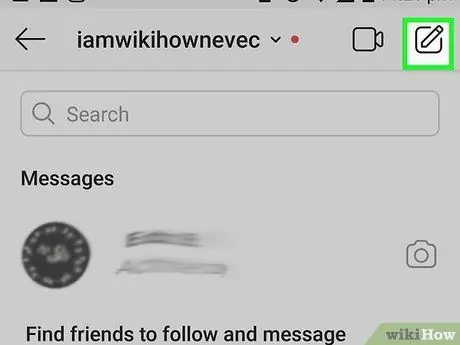
ደረጃ 3. ይንኩ

ይህ አዶ እርሳስ እና ወረቀት ይመስላል። በ “ቀጥታ” ገጽ የላይኛው ቀኝ ጥግ ላይ ሊያዩት ይችላሉ።
በአማራጭ ፣ ቀጣይ ውይይት ካለ ፣ በ “ቀጥታ” ገጽ ላይ የተቀባዩን ስም በቀጥታ መንካት ይችላሉ።
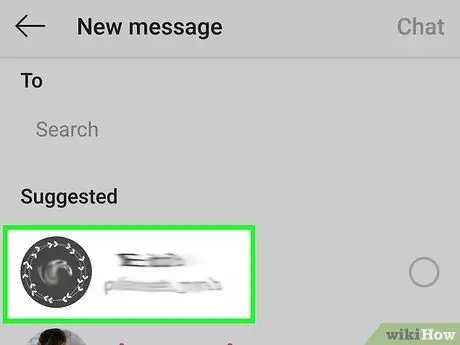
ደረጃ 4. ለመላክ የሚፈልጉትን ተጠቃሚ ይንኩ።
በእውቂያው ስም በስተቀኝ በኩል ባለው ክበብ ላይ ምልክት ይደረግበታል። የፈለጉትን ያህል የተጠቃሚ ስሞችን መንካት ይችላሉ።
እንዲሁም በማያ ገጹ አናት ላይ ባለው የፍለጋ አሞሌ ውስጥ የተጠቃሚ ስምዎን መተየብ ይችላሉ።
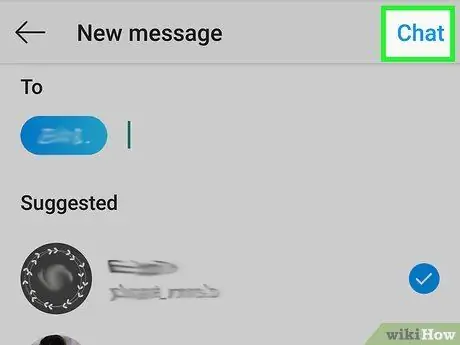
ደረጃ 5. የንክኪ ውይይት።
በማያ ገጹ በላይኛው ቀኝ ጥግ ላይ ነው። የቀጥታ መልእክት መስኮት (“ቀጥታ”) ከዚያ በኋላ ይጫናል።
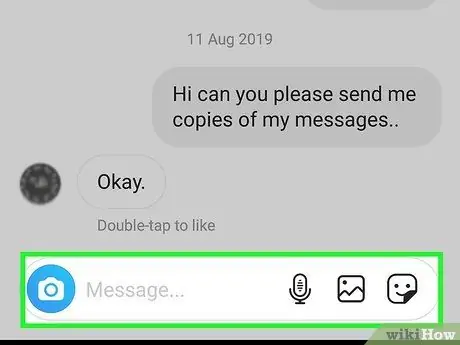
ደረጃ 6. የመልዕክት መስኩን (“መልእክት”) ንካ።
ይህ ረጅም አሞሌ በማያ ገጹ ታችኛው ክፍል ላይ ሲሆን “መልእክት” የሚል ስያሜ ተሰጥቶታል።

ደረጃ 7. ሊልኩት የሚፈልጉትን መልዕክት ይተይቡ።
በ “መልእክት” አሞሌ ውስጥ መልዕክቶችን መገምገም ይችላሉ።
ፎቶ ለመላክ ከፈለጉ በጽሑፉ መስክ በግራ በኩል ያለውን የፎቶ አዶ መታ ያድርጉ። ከዚያ በኋላ እሱን ለመምረጥ የተፈለገውን ፎቶ ይንኩ።
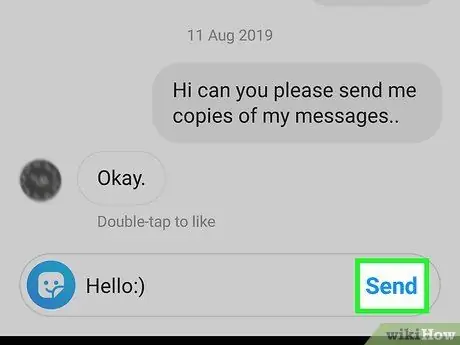
ደረጃ 8. ላክ ንካ።
በመልዕክቱ መስክ በስተቀኝ በኩል ነው። ከዚያ በኋላ መልእክቱ በቀጥታ ለተቀባዩ ይላካል።
ፎቶ እያቀረቡ ከሆነ በማያ ገጹ ታችኛው ክፍል ላይ ያሉትን የቀስት ቁልፎች መታ ያድርጉ።
ዘዴ 2 ከ 4 - በስማርትፎኖች እና በጡባዊዎች ላይ በተቀባይ መገለጫ በኩል
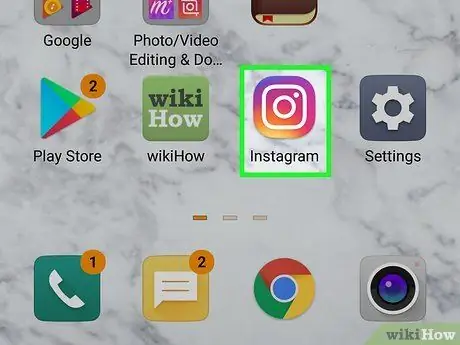
ደረጃ 1. የ Instagram መተግበሪያውን ይክፈቱ።
ይህ መተግበሪያ በሀምራዊ ፣ ሐምራዊ እና ቢጫ የካሜራ አዶ ምልክት ተደርጎበታል። Instagram ን ለመክፈት በመነሻ ማያ ገጽ ወይም በመተግበሪያ ምናሌው ላይ አዶውን መታ ያድርጉ። አስቀድመው ወደ መለያዎ ከገቡ ዋናው የ Instagram ገጽ ይጫናል።
ካልሆነ የተጠቃሚ ስምዎን (ወይም የስልክ ቁጥር/የኢሜል አድራሻዎን) እና የመለያ ይለፍ ቃል ያስገቡ ፣ ከዚያ “መታ ያድርጉ” ግባ ”.
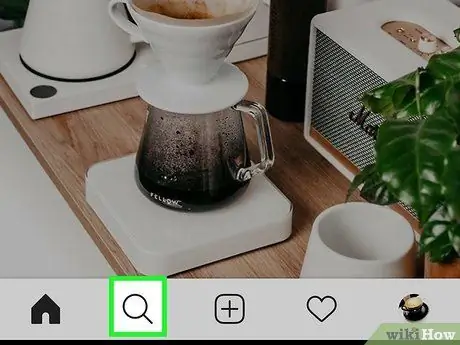
ደረጃ 2. የማጉያ መነጽር አዶውን ይንኩ

ይህ አዶ በማያ ገጹ ታችኛው ክፍል ላይ ሁለተኛው ትር ነው።
እርስዎ ለመላክ የሚፈልጓቸውን ተጠቃሚዎች ሰቀላ እስኪያገኙ ድረስ በ “ቤት” ትር ላይ ባሉ ገጾች ውስጥ ማሸብለል ይችላሉ።
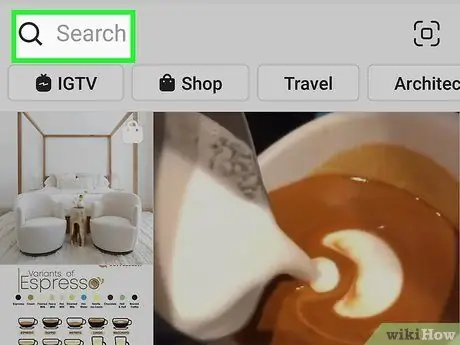
ደረጃ 3. የፍለጋ አሞሌውን ይንኩ።
ይህ አሞሌ በማያ ገጹ አናት ላይ ነው።
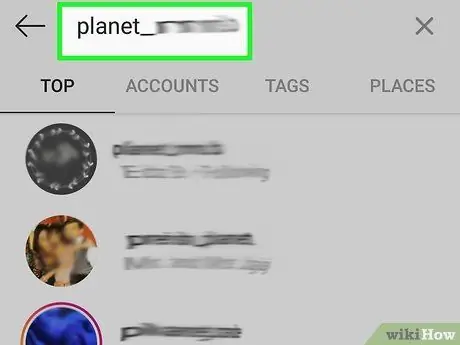
ደረጃ 4. የተቀባዩን ስም ያስገቡ።
ስምዎን ሲተይቡ ከፍለጋ አሞሌው በታች የተጠቃሚ ጥቆማዎችን ማየት ይችላሉ።
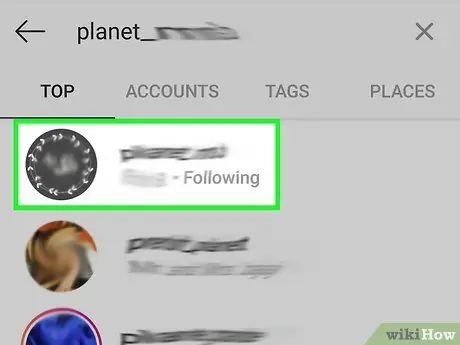
ደረጃ 5. ተፈላጊውን የተጠቃሚ ስም ይንኩ።
ከዚያ በኋላ ወደ መገለጫቸው ገጽ ይወሰዳሉ።
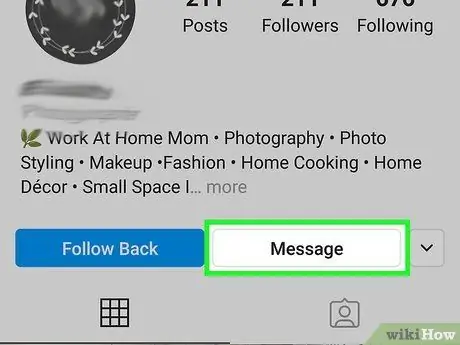
ደረጃ 6. የንክኪ መልዕክቶች።
ይህ አማራጭ በመገለጫ ገፃቸው ላይ ከተጠቃሚው መረጃ በታች ነው።
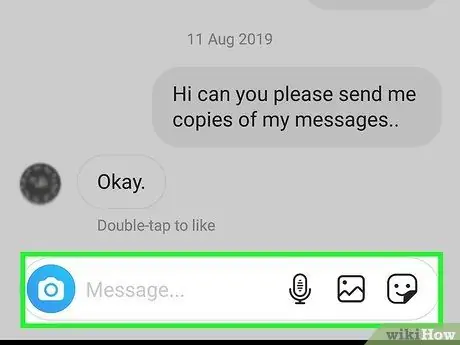
ደረጃ 7. “መልእክት” የሚለውን መስክ ይንኩ።
ይህ ረጅም አምድ በማያ ገጹ ታችኛው ክፍል ላይ ሲሆን “መልእክት” የሚል ስያሜ ተሰጥቶታል። በማያ ገጹ ታችኛው ክፍል ላይ ሊያገኙት ይችላሉ።
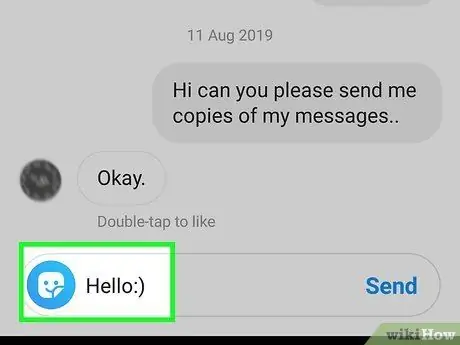
ደረጃ 8. አንድ መልዕክት ያስገቡ።
በመልዕክት መስክ ውስጥ መልዕክቶችን መገምገም ይችላሉ።
በአማራጭ ፣ ፎቶ መላክ ከፈለጉ በጽሑፉ መስክ በግራ በኩል ያለውን የፎቶ አዶ መታ ያድርጉ። ከዚያ በኋላ እሱን ለመምረጥ ፎቶውን ይንኩ።

ደረጃ 9. ላክ ንካ።
በመልዕክቱ መስክ በስተቀኝ በኩል ነው። ከዚያ በኋላ መልእክቱ ለተመረጠው ተቀባይ ይላካል።
ፎቶ እያቀረቡ ከሆነ በማያ ገጹ ታችኛው ክፍል ላይ ያለውን የቀስት አዶ መታ ያድርጉ።
ዘዴ 3 ከ 4 - በ Instagram ድር መተግበሪያ ላይ ቀጥታ ክፍሎችን መጠቀም
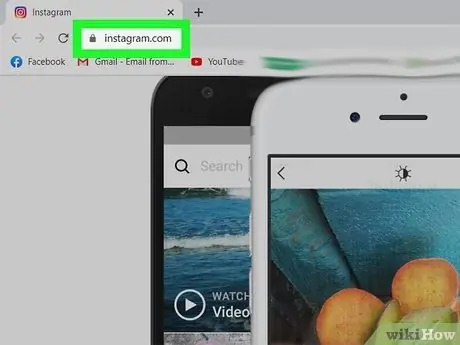
ደረጃ 1. በድር አሳሽ በኩል https://www.instagram.com/ ይጎብኙ።
በፒሲ ወይም በማክ ኮምፒተር ላይ ማንኛውንም የድር አሳሽ መጠቀም ይችላሉ። በ Instagram ድር ስሪት አማካኝነት የ Instagram መለያዎን በፒሲ ወይም ማክ ኮምፒተር ላይ መድረስ ይችላሉ።
እንደ አማራጭ የ Instagram መተግበሪያውን የዊንዶውስ ስሪት ከማይክሮሶፍት መደብር ማውረድ ይችላሉ።
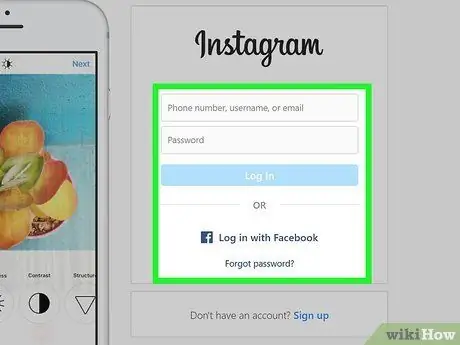
ደረጃ 2. ወደ የእርስዎ የ Instagram መለያ ይግቡ (አስፈላጊ ከሆነ)።
በራስ -ሰር ወደ መለያዎ ካልገቡ የ Instagram ተጠቃሚ ስምዎን (ወይም የስልክ ቁጥር/የኢሜል አድራሻ) እና የይለፍ ቃልዎን ያስገቡ ፣ ከዚያ ጠቅ ያድርጉ “ ግባ » እንዲሁም በፌስቡክ መለያ በኩል መለያውን መድረስ ይችላሉ። Instagram መለያውን በተሳካ ሁኔታ ካገኘ ፣ ጠቅ ያድርጉ። እንደ [የእርስዎ የ Instagram ተጠቃሚ ስም] ይቀጥሉ ”(“እንደ [የ Instagram ተጠቃሚ ስምዎ] ይቀጥሉ”)።
የሁለት-ደረጃ ማረጋገጫ በርቶ ከሆነ ፣ Instagram የሚልክለትን የጽሑፍ መልእክት ወይም ኢሜል መፈተሽ እና ባለ 6-አሃዝ ማረጋገጫ ኮድ መፈለግ ያስፈልግዎታል። ወደ የድር አሳሽዎ ኮዱን ያስገቡ እና ወደ መለያዎ ይግቡ።
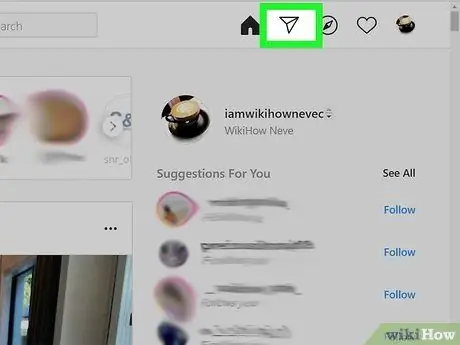
ደረጃ 3. የወረቀት አውሮፕላን አዶውን ጠቅ ያድርጉ።
ከሌሎቹ አዶዎች በስተግራ ባለው የ Instagram መተግበሪያ የላይኛው ቀኝ ጥግ ላይ ነው።
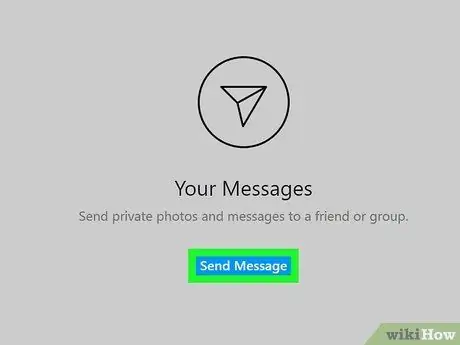
ደረጃ 4. መልእክት ላክ የሚለውን ጠቅ ያድርጉ።
በትክክለኛው ፓነል መሃል ላይ ሰማያዊ አዝራር ነው። አንዴ ጠቅ ካደረጉ “አዲስ መልእክት” መስኮት በመተግበሪያው መሃል ላይ ይጫናል።
በአማራጭ ፣ በግራ ፓነል ላይ አሁንም እያሄደ ባለው የውይይት ክር ላይ ጠቅ ማድረግ ይችላሉ።
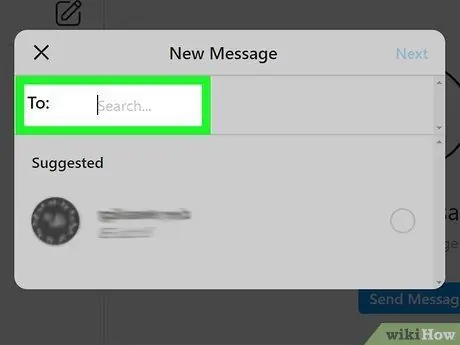
ደረጃ 5. ተቀባዩን ስም ከ “ወደ” ቀጥሎ ባለው መስክ ውስጥ ይተይቡ ከዚያ በኋላ ከፍለጋ መለኪያዎች ጋር የሚዛመዱ የእውቂያ ስሞች ዝርዝር ይታያል።
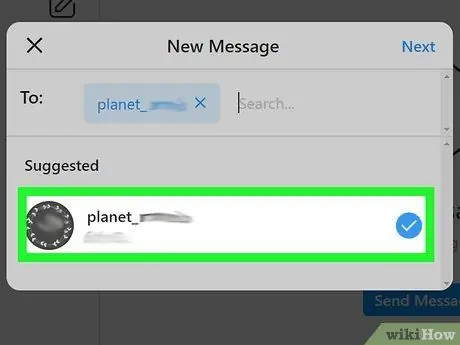
ደረጃ 6. የተቀባዩን ስም ጠቅ ያድርጉ።
ከዚያ በኋላ ተቀባዩ በ “አዲስ መልእክት” መስኮት አናት ላይ ባለው “ወደ” መስክ ላይ ይታከላል።
በመጀመሪያው ስም ስር ስማቸውን በመተየብ ፣ ከዚያ የተጠቃሚ ስማቸው ላይ ጠቅ በማድረግ ሌላ ተቀባይን ማከል ይችላሉ።
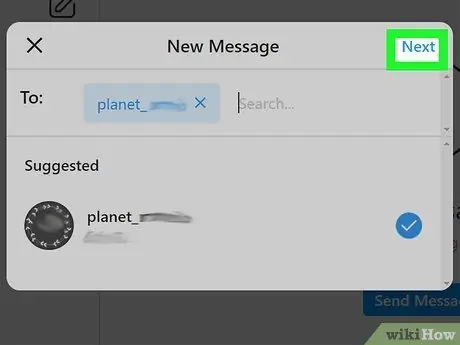
ደረጃ 7. ቀጣይ የሚለውን ጠቅ ያድርጉ።
በ “አዲስ መልእክት” መስኮት በላይኛው ቀኝ ጥግ ላይ ነው። ከዚያ በኋላ አዲስ የንግግር/የውይይት መስኮት ይጫናል።
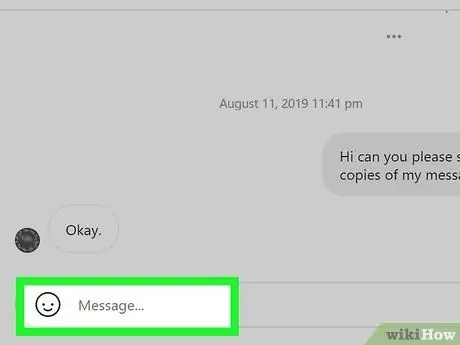
ደረጃ 8. “መልእክት” የሚለውን መስክ ጠቅ ያድርጉ።
“መልእክት” የሚል የተለጠፈው ይህ ረጅም አሞሌ በውይይቱ/የውይይት መስኮቱ ግርጌ ላይ ነው።
በአማራጭ ፣ በ “መልእክት” አምድ በቀኝ በኩል ያለውን የፎቶ አዶ ጠቅ በማድረግ ፎቶ መላክ ይችላሉ። ለመላክ የሚፈልጉትን ፎቶ ያስሱ ፣ ከዚያ እሱን ለመምረጥ በፎቶው ላይ ጠቅ ያድርጉ። ከዚያ በኋላ ይምረጡ " ክፈት ”.
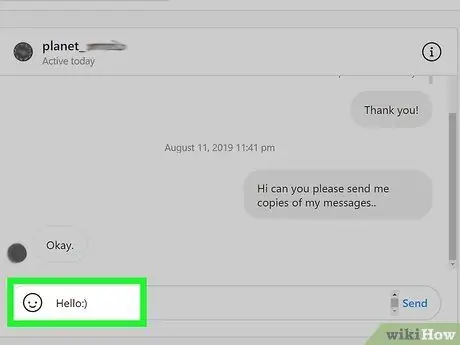
ደረጃ 9. ሊልኩት የሚፈልጉትን መልዕክት ይተይቡ።
በውይይቱ ወይም በንግግር መስኮቱ ታችኛው ክፍል ላይ ባለው አምድ ውስጥ ያለውን መልእክት መገምገም ይችላሉ።
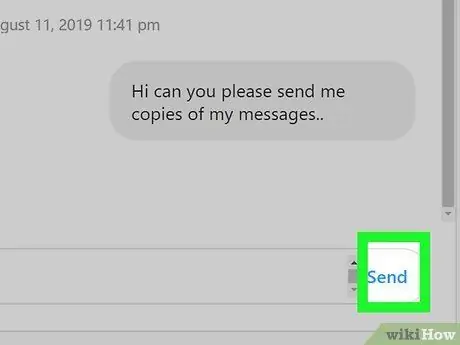
ደረጃ 10. ላክ የሚለውን ጠቅ ያድርጉ።
በንግግር/የውይይት መስኮት በቀኝ በኩል ነው። መልእክቱ ለተቀባዩ ይላካል።
ዘዴ 4 ከ 4 በ Instagram ድር መተግበሪያ ላይ በተቀባይ መገለጫ በኩል
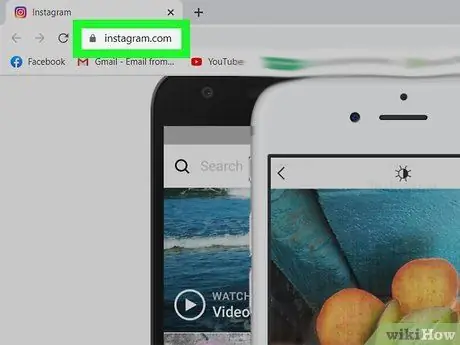
ደረጃ 1. በድር አሳሽ በኩል https://www.instagram.com/ ይጎብኙ።
በፒሲ ወይም በማክ ኮምፒተር ላይ ማንኛውንም የድር አሳሽ መጠቀም ይችላሉ። በ Instagram ድር ስሪት አማካኝነት የ Instagram መለያዎን በፒሲ ወይም ማክ ኮምፒተር ላይ መድረስ ይችላሉ።
እንደ አማራጭ የ Instagram መተግበሪያውን የዊንዶውስ ስሪት ከማይክሮሶፍት መደብር ማውረድ ይችላሉ።
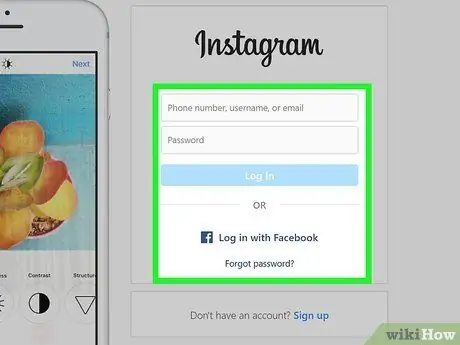
ደረጃ 2. ወደ የእርስዎ የ Instagram መለያ ይግቡ (አስፈላጊ ከሆነ)።
በራስ -ሰር ወደ መለያዎ ካልገቡ የ Instagram ተጠቃሚ ስምዎን (ወይም የስልክ ቁጥር/የኢሜል አድራሻ) እና የይለፍ ቃልዎን ያስገቡ ፣ ከዚያ ጠቅ ያድርጉ “ ግባ » እንዲሁም በፌስቡክ መለያ በኩል መለያውን መድረስ ይችላሉ። Instagram መለያውን በተሳካ ሁኔታ ካገኘ ፣ ጠቅ ያድርጉ። እንደ [የእርስዎ የ Instagram ተጠቃሚ ስም] ይቀጥሉ ”(“እንደ [የ Instagram ተጠቃሚ ስምዎ] ይቀጥሉ”)።
የሁለት-ደረጃ ማረጋገጫ በርቶ ከሆነ ፣ Instagram የሚልክለትን የጽሑፍ መልእክት ወይም ኢሜል መፈተሽ እና ባለ 6-አሃዝ ማረጋገጫ ኮድ መፈለግ ያስፈልግዎታል። ወደ የድር አሳሽዎ ኮዱን ያስገቡ እና ወደ መለያዎ ይግቡ።
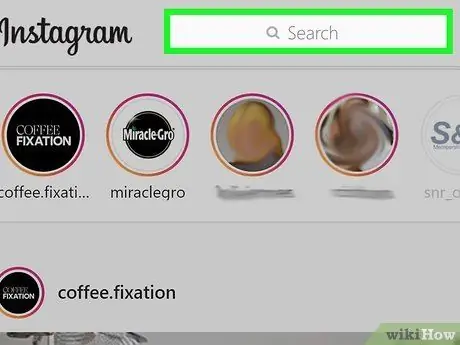
ደረጃ 3. የፍለጋ አሞሌን ጠቅ ያድርጉ።
ይህ አሞሌ በ Instagram መተግበሪያ የላይኛው ማዕከል ላይ ነው። በዚህ አሞሌ የመልእክቱን ተቀባይ መፈለግ ይችላሉ።
በአማራጭ ፣ መልእክት ለመላክ ከሚፈልጉት ተጠቃሚ ልጥፍ እስኪያገኙ ድረስ ምግቡን ወይም “መነሻ” ገጹን ማሰስ ይችላሉ።
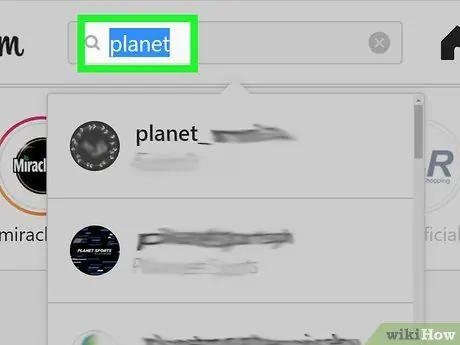
ደረጃ 4. የተቀባዩን ስም ያስገቡ።
ከፍለጋ መለኪያዎች ጋር የሚዛመዱ የተጠቃሚዎች ዝርዝር ከዚያ በኋላ ይታያል።
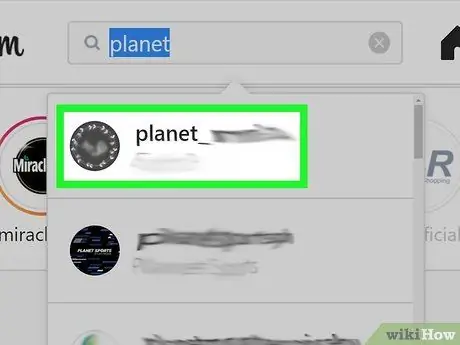
ደረጃ 5. የተቀባዩን የተጠቃሚ ስም ጠቅ ያድርጉ።
የእሱ መገለጫ ገጽ ከዚያ በኋላ ይጫናል።
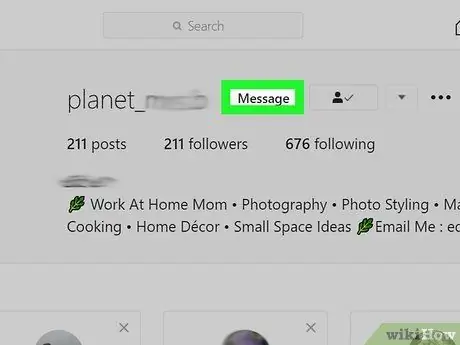
ደረጃ 6. መልዕክቶችን ጠቅ ያድርጉ።
በተጠቃሚው ስም አጠገብ በተቀባዩ የመገለጫ ገጽ አናት ላይ ነው። አዲስ የውይይት/መገናኛ መስኮት ከዚያ በኋላ ይጫናል።
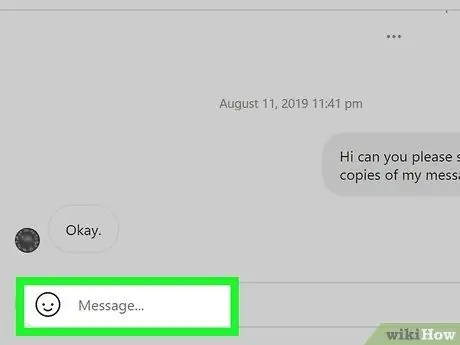
ደረጃ 7. “መልእክት” የሚለውን መስክ ጠቅ ያድርጉ።
“መልእክት” የሚል የተለጠፈው ይህ ረጅም አሞሌ በውይይቱ/የውይይት መስኮቱ ግርጌ ላይ ነው።
በአማራጭ ፣ በ “መልእክት” አምድ በቀኝ በኩል ያለውን የፎቶ አዶ ጠቅ በማድረግ ፎቶ መላክ ይችላሉ። ለመላክ የሚፈልጉትን ፎቶ ያስሱ ፣ ከዚያ እሱን ለመምረጥ በፎቶው ላይ ጠቅ ያድርጉ። ከዚያ በኋላ ይምረጡ " ክፈት ”.
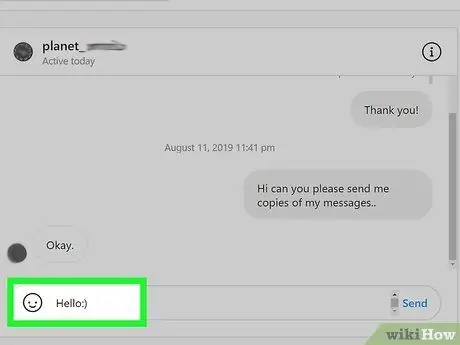
ደረጃ 8. ሊልኩት የሚፈልጉትን መልዕክት ይተይቡ።
በውይይቱ ወይም በንግግር መስኮቱ ታችኛው ክፍል ላይ ባለው አምድ ውስጥ ያለውን መልእክት መገምገም ይችላሉ።
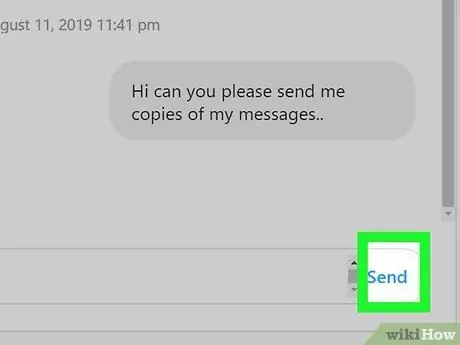
ደረጃ 9. ላክ የሚለውን ጠቅ ያድርጉ።
በንግግር/የውይይት መስኮት በቀኝ በኩል ነው። መልእክቱ ለተቀባዩ ይላካል።







